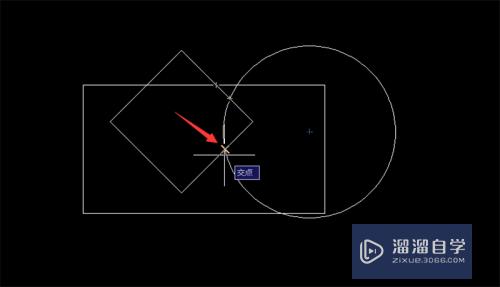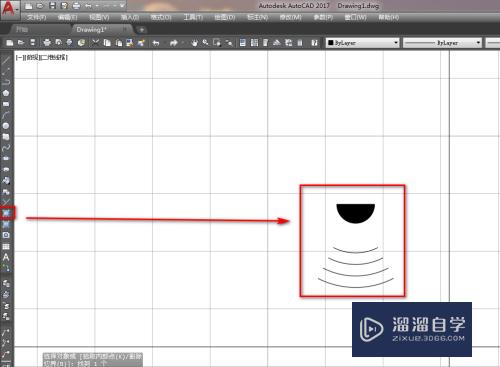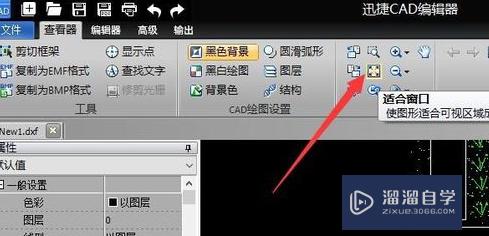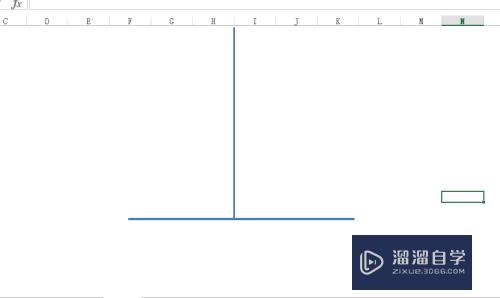3DMax2014如何制作旗帜飘动动画(3dmax做旗帜)优质
3D Max是一款制作精良的建模与动画制作软件。很多小伙伴不知道3Dmax的动画制作方法。所以今天我们就来从简单的开始。看看3DMax2014如何制作旗帜飘动动画的吧!
图文不详细?可以点击观看【3DMax免费视频教程】
工具/软件
硬件型号:雷神(ThundeRobot)911Zero
系统版本:Windows7
所需软件:3DMax2014
方法/步骤
第1步
先来做160*240的平面。分段为50
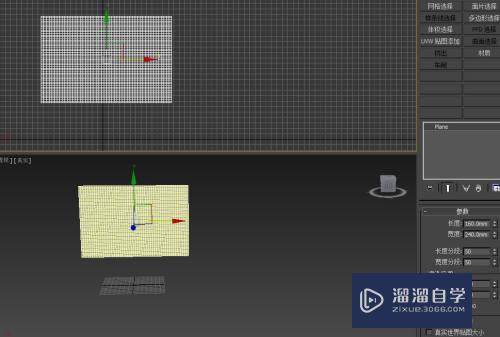
第2步
然后添加布料修改器。点组选中左边的一排点。设定组的名字。确定后再点击绘制
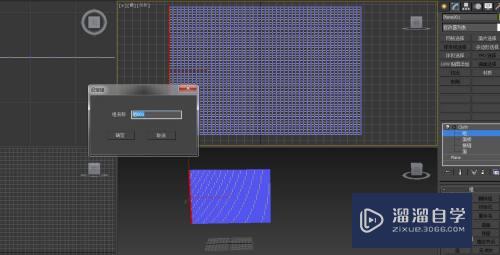
第3步
退出组。选择对象属性。选择布料。uv弯曲改为0.5

第4步
模拟参数这里。把重力改为负值。勾选自相冲突。
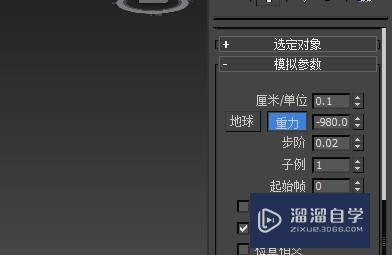
第5步
在空间扭曲中选择风。把强度改为200
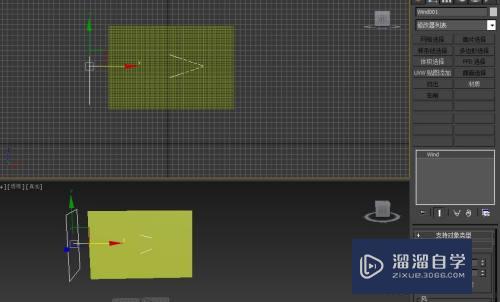
第6步
回到平面。在布料力中。把模型移过去
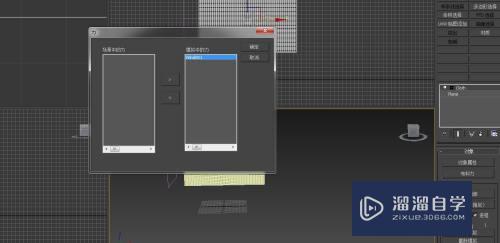
第7步
制作栏杆。在平面里 进行模拟。
模拟好后就可以进行播放了
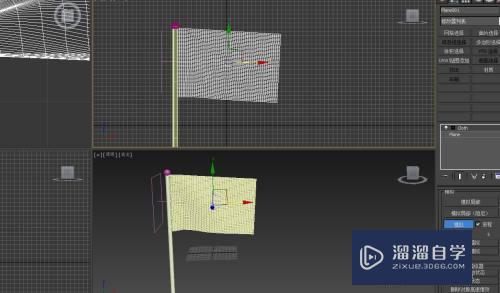
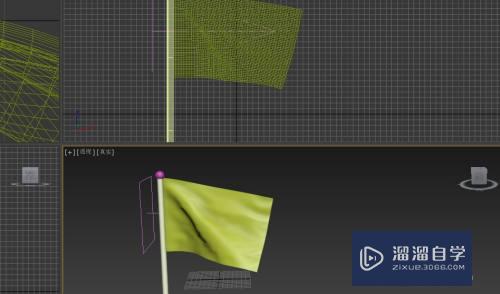
以上关于“3DMax2014如何制作旗帜飘动动画(3dmax做旗帜)”的内容小渲今天就介绍到这里。希望这篇文章能够帮助到小伙伴们解决问题。如果觉得教程不详细的话。可以在本站搜索相关的教程学习哦!
更多精选教程文章推荐
以上是由资深渲染大师 小渲 整理编辑的,如果觉得对你有帮助,可以收藏或分享给身边的人
本文标题:3DMax2014如何制作旗帜飘动动画(3dmax做旗帜)
本文地址:http://www.hszkedu.com/69096.html ,转载请注明来源:云渲染教程网
友情提示:本站内容均为网友发布,并不代表本站立场,如果本站的信息无意侵犯了您的版权,请联系我们及时处理,分享目的仅供大家学习与参考,不代表云渲染农场的立场!
本文地址:http://www.hszkedu.com/69096.html ,转载请注明来源:云渲染教程网
友情提示:本站内容均为网友发布,并不代表本站立场,如果本站的信息无意侵犯了您的版权,请联系我们及时处理,分享目的仅供大家学习与参考,不代表云渲染农场的立场!